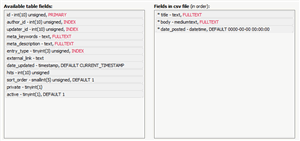В KBPublisher существует возможность импорта статей. Необходимость такого импорта может возникнуть при переходе со старой системы на KBPublisher.
Процедура состоит из следующих шагов:
- Создание файла со статьями для импорта.
- Загрузка тестового файла.
- Импорт файла с реальными данными.
Создание файла со статьями
В первую очередь создайте файл, описывающий параметры статей, которые требуется импортировать. Это текстовый файл формата CSV, в котором заданы все или часть параметров: title (заголовок), body (основная часть), date_posted (дата публикации), id (ID статьи), author_id (ID автора), updater_id (ID пользователя, обновившего статью), meta_description (мета описание), entry_type (тип), external_link (внешняя ссылка), date_updated (дата обновления), hits (загрузки) и active (флаг активности).
- Первые два параметра (title и body) обязательны. Остальные параметры указываются в зависимости от ваших потребностей.
- Соблюдать порядок, в котором параметры перечислены выше, необязательно. Однако каждая строка в файле импорта должна содержать одинаковые поля в одинаковом порядке.
- По умолчанию статья сразу публикуется, т.е. поле active имеет значение 1. Если необходимо, чтобы статья не публиковалась после импорта, то укажите значение 0.
- Список параметров каждой статьи должен располагаться в отдельной строке, т.е. одна статья – одна строка. Каждый параметр в строке разделите запятой. До и после запятой знак пробела ставить не нужно.
- Поставьте кавычки (") в начале и в конце текстовых полей (например, body) и убедитесь, что внутри текста кавычки отсутствуют. Если body или другое текстовое поле содержит кавычки, выберите другой разделитель и измените символ в поле Значения при необходимости заключаются в знак.
- Пример структуры файла импорта смотрите в образце TestImportArticle.csv. В файле показан пример оформления обязательных параметров.
- Каждый параметр имеет определенный тип и размер (см. таблицу ниже). Данные должны соответствовать этим параметрам, иначе импорт не выполнится.
| Поле |
Тип/Размер |
Опциональность |
Комментарии |
| title |
text |
обязательно |
Заключите текст в кавычки (") |
| body |
mediumtext |
обязательно |
Заключите текст в кавычки (") |
| date_posted |
datetime |
необязательно |
Формат: 0000-00-00 00:00:00 |
| id |
int(10) |
необязательно |
ID записи. Если ID уже существует в базе данных, то запись будет пропущена. Существующий ID не перезаписывается. |
| author_id |
int(10) |
необязательно |
Если не указан, то автором считается пользователь, который в данный момент вошел в систему и импортировал статьи. |
| updater_id |
int(10) |
необязательно |
Если не указан, то пользователем, обновившем статью, считается тот, который в данный момент вошел в систему и импортировал статьи. |
| meta_description |
text |
необязательно |
Заключите текст в кавычки ("). |
| entry_type |
tinyint(3) |
необязательно |
Тип. |
| external_link |
text |
необязательно |
Заключите текст в кавычки ("). |
| date_updated |
timestamp |
необязательно |
По умолчанию указывается время, в которое выполнялся импорт в базу. |
| hits |
int(10) |
необязательно |
По умолчанию 0. |
| active |
tinyint(1) |
необязательно |
По умолчанию 1. |
Создание тестового файла
Перед загрузкой файла с реальными данными необходимо провести предварительное тестирование. В случае неудачного импорта необходимо будет удалить все частично импортированные статьи и повторить попытку, поэтому сначала создайте и загрузите тестовый файл.
- Скопируйте первые три строки текста файла для импорта и сохраните их в отдельный файл
- Или:
- Сохраните файл на локальный диск (например, на диск С:)
- Загрузите файл на сервер
Импорт тестового файла
Для импорта тестового файла в KBPublisher выполните следующее:
- В Панели администратора откройте раздел Импорт.
- Перейдите на вкладку Импорт статей.
- Если файл для импорта находится на диске С: (или другом локальном диске), то
- В поле CSV файл нажмите кнопку Обзор.
- В открывшемся окне выберите файл CSV.
- Если файл для импорта находится на сервере, то в поле CSV файл введите путь к файлу.
- В области Поля в csv файле разместите параметры в том порядке, в котором они находятся в файле импорта. Если в файле указаны дополнительные параметры, то переместите их из области Доступные поля таблицы в список, расположив в соответствующем порядке. Для перемещения используйте функцию перетаскивания.
Например, вам необходимо включить только два обязательных параметра и ID автора. Для этого переместите поле author_ID из области Доступные поля таблицы в область Поля в csv файле.
- Нажмите на поле author_ID левой кнопкой мыши и не отпускайте кнопку.
- Удерживая кнопку в нажатом состоянии, перетащите поле author_ID в область Поля в csv файле.
- Установите курсор мыши в любое место области и отпустите кнопку.
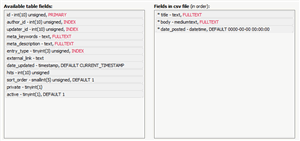
Проверьте, что в области Поля в csv файле все поля расположены в том порядке, в котором они находятся в файле.
- При необходимости измените параметры CSV.
- Нажмите кнопку Загрузить.
После завершения загрузки открывается вкладка Импорт статей. В верхней части экрана отображается сообщение о результате импорта, количестве успешно импортированных статей и количестве пропущенных статей.
- Если импорт выполнен успешно, перейдите на вкладку Статьи и проверьте результат процедуры самостоятельно.
Решение проблем
В результате у вас должно появится три новых статьи. Внимательно проверьте корректность импортированных данных.
Если при импорте возникли ошибки, то удалите эти три статьи, исправьте тестовый файл и попробуйте снова. Настраивайте параметры в файле до тех пор, пока импорт не выполнится без ошибок. Затем загрузите файл с реальными данными в соответствии с теми исправлениями, которые были сделаны в тестовом файле.
Импорт статей
Импортируйте остальные статьи, выполняя ту же последовательность действий, что и для импорта тестового файла, только на этот раз используйте файл с реальными данными.
Примечание:
- После импорта статьи попадают в категорию с именем Импорт. Если такой категории не существует, то она будет создана автоматически в процессе импорта.
- Если во время импорта какие-либо уникальные ключи дублируются, то записи из файла CSV игнорируются.
- Для изменения категории, автора и других параметров сразу нескольким статьям используйте функцию Действия с отмеченными.